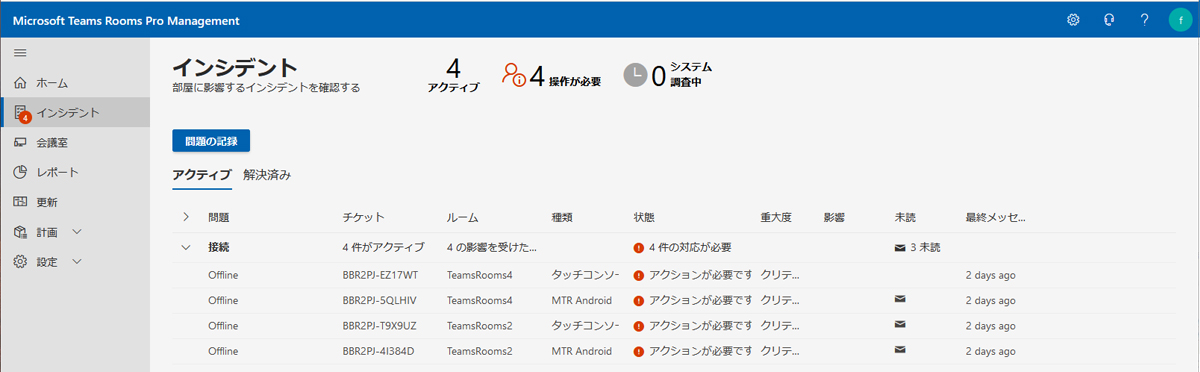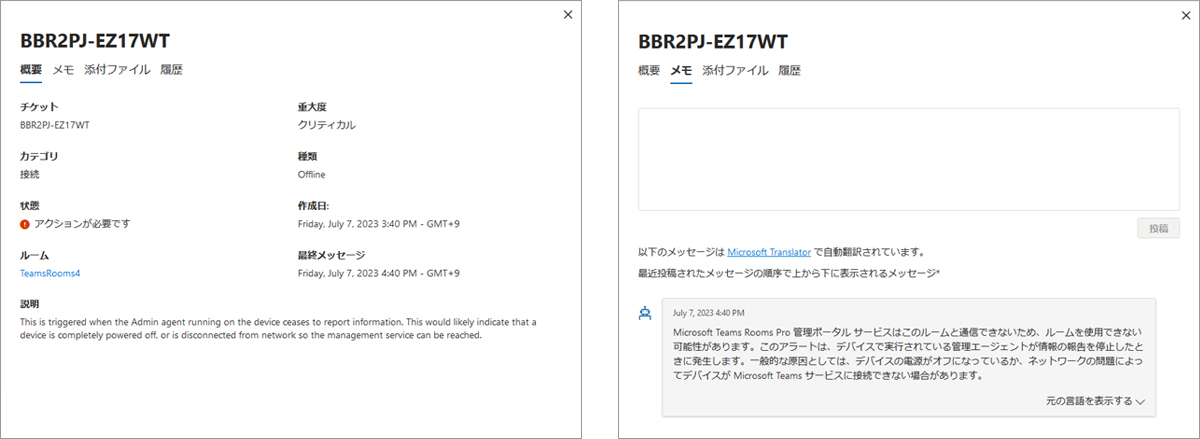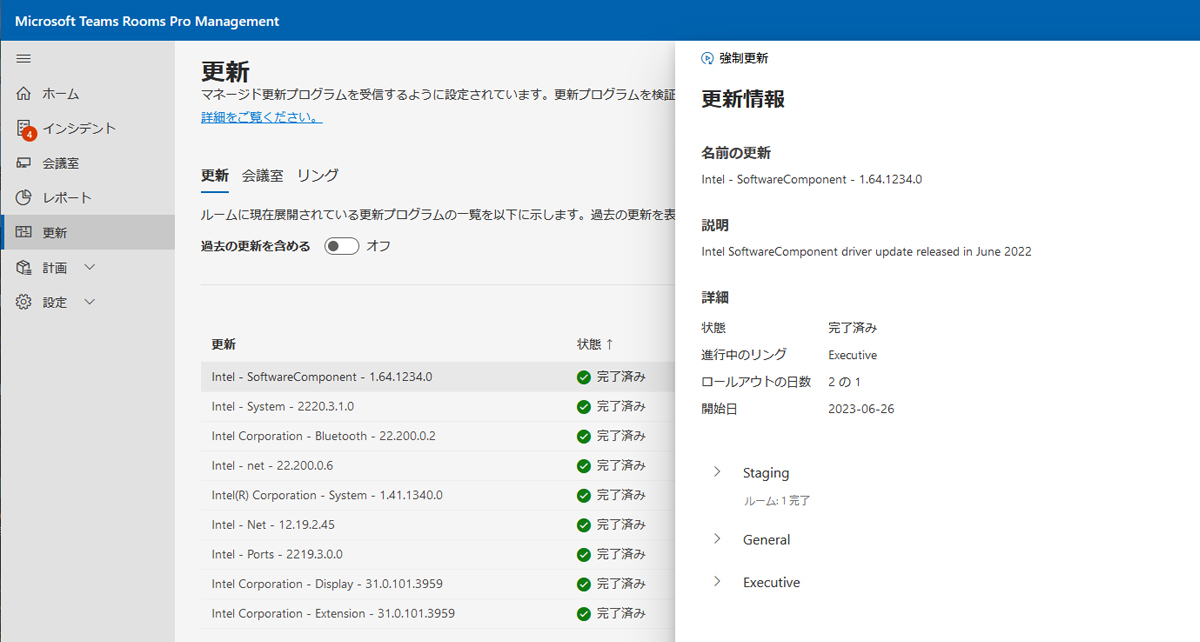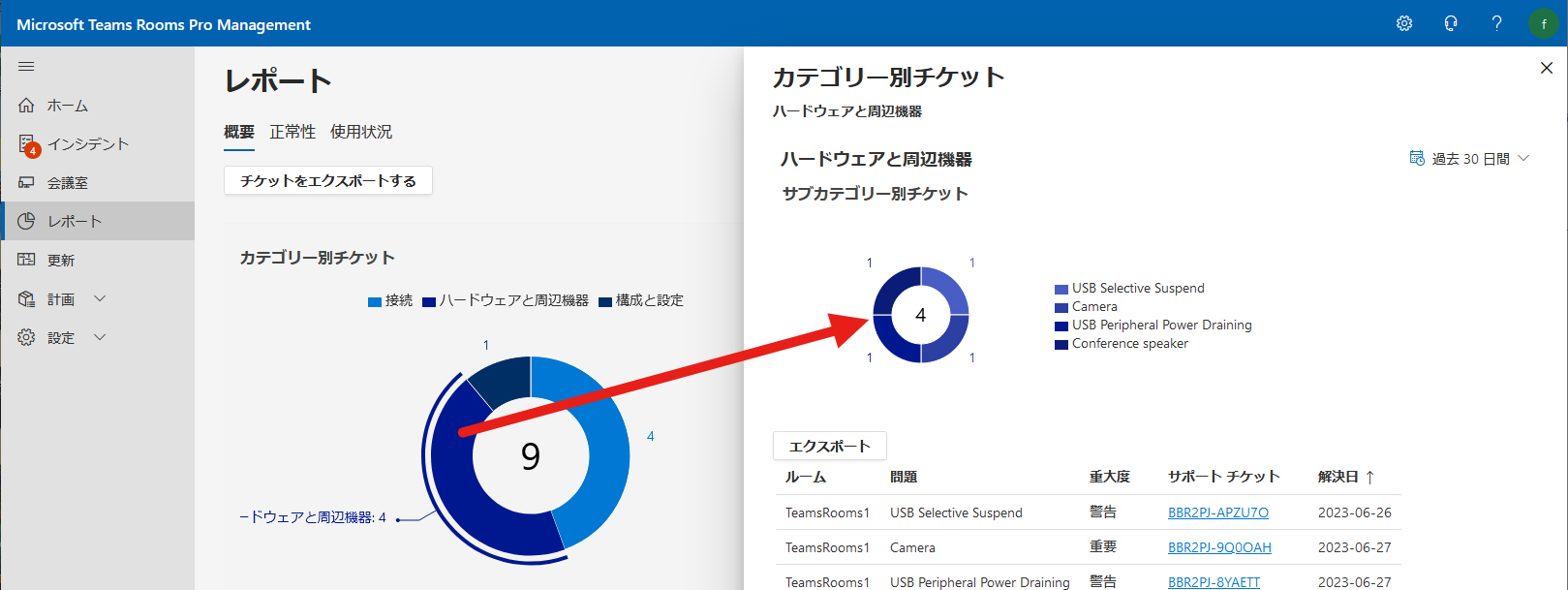Teams Rooms技術情報:管理編
Proライセンスを選択する理由とは

Teams Rooms技術情報:導入編の【Teams Roomsライセンス選定】でも軽く触れましたが、Proライセンスの場合、「Microsoft Teams管理センター」のほかに、Proライセンス専用の管理サイト「Microsoft Teams Rooms Pro Management」が利用できます。
Microsoft Teams Rooms技術情報・最終回の管理編では、弊社がProライセンスを選択している理由の一つ、「Microsoft Teams Rooms Pro Management」を使ったTeams Roomsの管理方法を解説します。
1. Proライセンスユーザーが利用できる「Microsoft Teams Rooms Pro Management」でできること
Teams Roomsを管理するサイトとして、「Microsoft Teams管理センター(以降、Teams管理センター)」と「Microsoft Teams Rooms Pro Management(以降、Pro Management)」の2つが提供されています。(2023年6月現在)
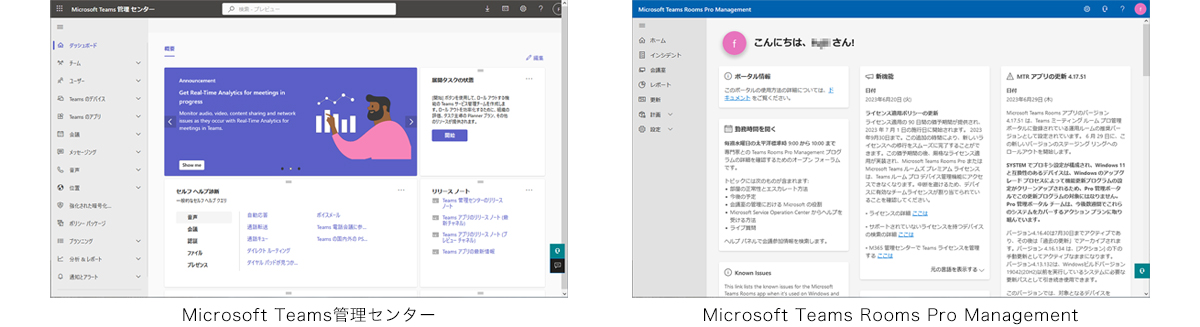
Teams管理センターは、Teams環境全体の設定・管理を行うサイトで、利用できる機能に制限はありますが、どちらのライセンスでも利用することができます。このサイトでは主に、Teams Roomsの情報取得とAndroid端末のソフトウェアやファームウェアの更新を行うことができます。(Windows端末はデフォルトが自動更新のため、更新作業自体が不要。)
Pro ManagementにはProライセンスを割り当てられたTeams Roomsデバイスを、さまざまな面から管理するための機能が搭載されており、Teams Roomsの設定、管理、監視、およびトラブルシューティングを簡素化し、効率的な運用ができます。
※ Windows版のTeams Roomsは全ての機能を利用できますが、Android版のTeams Roomsは一部対応していない機能があります。
Pro Managementを活用して管理者の負担を最小限に
Pro ManagementにはAIも活用されており、主に以下のような機能で管理者の負担を軽減できる管理体制を提供します。
- インシデント管理
- ソフトウェア・ファームウェアの更新設定
- レポートデータから利用率・正常性などを分析
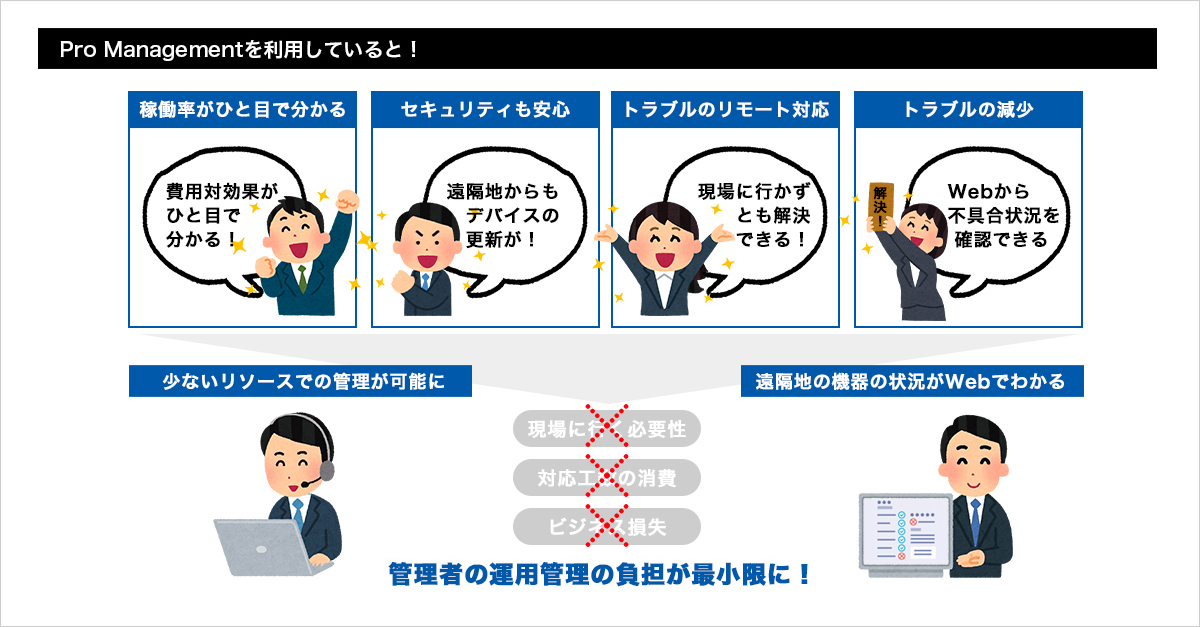
Teams Roomsの管理方法はユーザーごとにさまざまですが、弊社がPro Managementを利用するために、Proライセンスを導入している理由をご紹介いたします。
2. Proライセンスを選択した理由:①遠隔からインシデント管理ができる
弊社がTeams Roomsの管理をProライセンスで行うことにした最大の理由は、遠隔地からでもデバイス全般のインシデント管理ができるからです。
弊社のMicrosoft365の管理者は大阪オフィスに所属しています。オフィスは東京と大阪の2拠点にあり、どちらの拠点も複数台のTeams Roomsを保有しています。Teams Roomsを始めとしたオンライン会議製品サービスの販売を行っている弊社では、社員が会議や打ち合わせで利用するほか、お客様のオフィスなどに機材を持ち込んだり、デモンストレーションや検証を行ったりするため、Teams Rooms本体や周辺機器のケーブルの抜き差しや設定変更が頻繁に行われ、どうしてもケーブルがちゃんと挿入されていないなどの人的ミスや、断線や故障などが起こります。
Pro Managementでは、より詳しい正常性管理が可能になります。Proライセンスが割り当てられたTeams Roomsとケーブルなどで接続された周辺機器は自動で検知され、オンライン会議を行ううえで正常な状態であるかを監視してくれます。
具体的には、Pro Managementの左メニューにある「インシデント」を選択すると、システムが検知したTeams Roomsデバイスに影響を与える問題や、対処が必要な内容が以下のような一覧で表示されます。インシデントチケットを一覧で表示する事で、煩雑になりがちなインシデント管理をダッシュボードで管理する事ができます。また、管理者宛てにメールで通知が届くよう設定しておくと、何かあった際すぐに異常を察知でき、対応にあたることができます。
インシデントにはデバイスの異常の他、ファームウェアが最新ではなかったりセキュリティが侵害される恐れがあるときにもアラートが表示されるので、事前に対処が可能です。
一覧に表示されたインシデントを選択すると、どの会議室でどのようなことが問題になっているのか(下図左)という情報や、AIによる問題解決方法の提案やシステムが自動で問題に対応してくれた内容(下図右)などが表示されます。問題解決方法や自動対応された内容は翻訳アプリが自動で日本語に翻訳してくれます。(原文(英語)表示もできます。)
3. Proライセンスを選択した理由:②ファームウェアを最新の状態で利用できる
不具合の原因がファームウェアのバージョンが最新ではない、ということがありますが、Pro Managementは遠隔地からでも各会議室のTeams Roomsや周辺機器のソフトウェア・ファームウェア適用状況を管理することができます。
Basicライセンスでも最新の状態で利用できますが、Proライセンスは自動更新のタイミングを会議室によって段階的に設定できるなど、より踏み込んだ設定が可能なのも弊社の運用スタイルに適していました。また、通常はTeams Roomsのコンソールから行う設定がPro Managementからできるところも、管理者が大阪オフィスにいる弊社には都合の良い機能でした。(本機能は2023年6月現在、Windows版Teams Roomsのみ対応)
4. 【番外編】Pro Managementを使い始めて気づいた利点
Pro Managementでは「レポート」ページで会議室に設置されたTeams Roomsの利用状況がCSVデータでダウンロードすることができます。弊社ではレポート作成にTeams管理センターのデータとあわせて利用していますが、思わぬ収穫もありました。
レポートページでは過去に起きたインシデントの詳細から、どのTeams Roomsがどのようなエラーが頻繁に起きているかを把握することができます。データから「会議後に毎回電源を消してしまうユーザーがいる」「ケーブルがそろそろ傷んできている」などが推測が可能になり、エラーの原因となる要因を排除する(例えば、ユーザーに使い方の指導をしたり、ケーブルを交換したりなど)ことができるようになりました。
5. まとめ
- Proライセンスで利用可能なTeams Roomsの管理サイト「Pro Management」では、主に「インシデント管理」「ソフトウェア・ファームウェアの更新設定」「レポートデータから利用率・正常性などを分析」などが行えます。
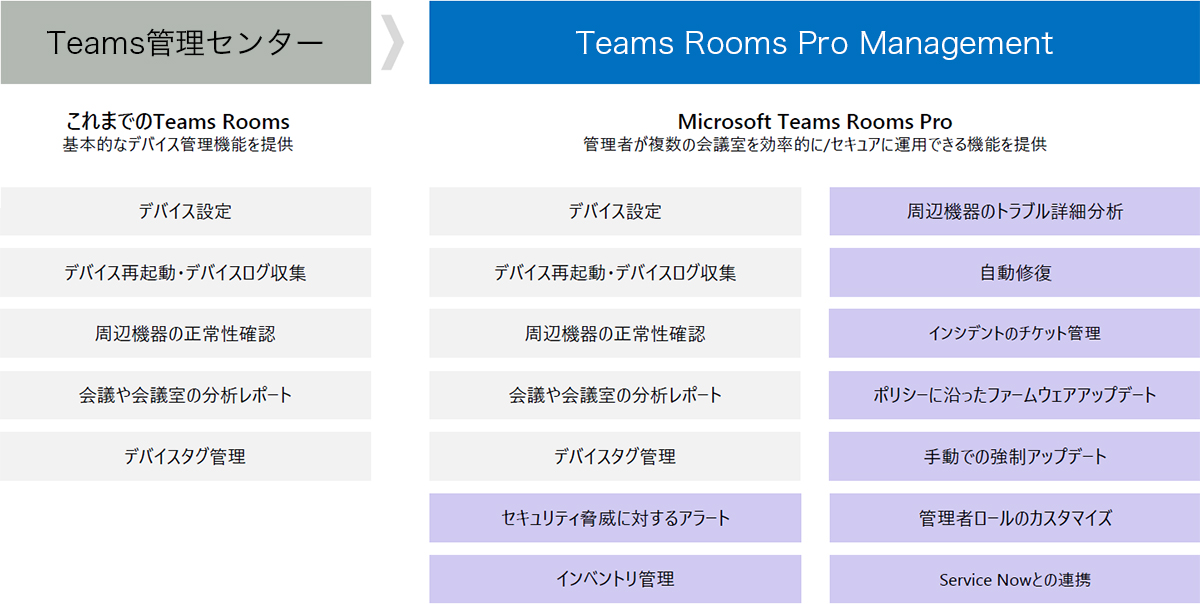
- 「Pro Management」はクラウドからAIベースで管理を行っており、最小限の管理工数で対応が可能です。
- 管理者の負担を軽減しながらTeams Roomsを効率よく運用管理できます。
管理するTeams Roomsとその周辺機器が多くなるほど、デバイス管理に費やす時間と労力も増加します。利用するライセンスによってできることが異なるため、ライセンスを選択する際はTeams Roomsの管理面からも検討することをおすすめします。
さて、本コンテンツをもって「Teams Rooms導入・運用のための技術情報」は終了となります。みなさまのTeams Roomsの導入・運用に際して少しでもお役に立てておりましたら幸いです。
弊社ではお客様へのヒアリングをもとに、ご要望、現状の問題や課題などを分析したうえでシステムをご提案いたします。お客様と共に最適なオンライン会議運用のデザインを行ってまいりますので、どうぞお気軽にご相談ください。
- Teams Roomsデバイスの管理において、Teams管理センターとPro Managementでは何が異なりますか。
- 利用するライセンスにもよりますが、Proライセンスの場合でみると、Teams管理センターでできるのは、Teams Rooms本体とその周辺機器の情報の取得と、ソフトウェア・ファームウェアの更新(Android版のみ。Windows版は自動更新のため更新作業は不要)になります。Pro Managementでは情報の取得と更新の他、インシデント管理や更新の詳細設定、レポーティングなど、さまざまな機能が利用できます。詳細は「Teams Rooms導入・運用のための技術情報:管理編」をご覧ください。
- Microsoft Teams Roomsの設定変更を遠隔で行うことはできますか。
- 遠隔での設定変更はProライセンスを利用しているTeams Roomsであれば、Pro Management(サイト)から遠隔で行うことができます。会議中のTeams Roomsを遠隔から設定変更した場合、会議終了後に設定が反映されます。BasicライセンスのTeams Roomsは遠隔での設定変更には対応していないため、タッチコントローラー(コンソール)から変更します。